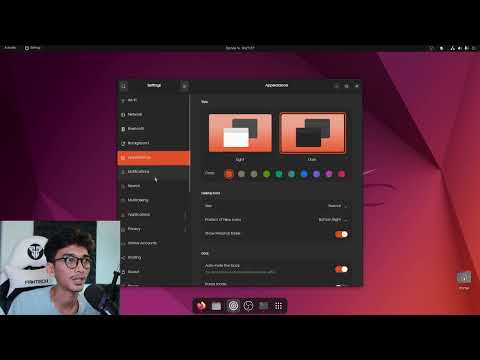Mengapa Saya Ingin Melakukan Ini?
Ada berbagai motivasi untuk ingin membagi atau menggabungkan e-buku dalam koleksi Anda. Mungkin Anda memecah antologi besar menjadi potongan-potongan kecil, menggabungkan koleksi puisi menjadi volume besar, atau membuat satu salinan utama besar dari setiap buku Robert Heinlein sehingga Anda dapat menggunakan alat ukur progres pada pembaca ebook Anda untuk melihat dengan tepat seberapa jauh Anda telah berkembang dalam cara Anda menjalani seluruh pekerjaan hidupnya.
Terlepas dari motivasi Anda, tutorial hari ini menunjukkan kepada Anda cara menggabungkan dan memisahkan tanpa rasa sakit tanpa semua sakit kepala yang menyebalkan dalam nyali sebuah ebook di mana Anda dapat dengan mudah merusak bahasa markup dan membuat buku Anda rusak.
Apa yang Saya Butuhkan?
Untuk tutorial ini Anda memerlukan hal-hal berikut:
- Salinan perangkat lunak manajemen ebook gratis Calibre
- The EpubMerge / Split Plugins
- E-book gratis DRM, dalam format ePub, Anda ingin menggabungkan atau membagi
Pertama, meskipun Anda tidak perlu akrab dengan Kaliber untuk mengikuti tutorial kami, tidak ada salahnya untuk membiasakan diri dengan aplikasi ini. Lihat pengantar kami ke Calibre di sini. Untuk keperluan tutorial ini, kami mengasumsikan Anda telah menginstal Calibre dan menambahkan buku-buku yang ingin Anda kerjakan.
Kedua, teknik ini bergantung pada struktur format ePub. Anda dapat dengan mudah mengkonversi buku-buku Anda dari format lain ke dalam format ePub menggunakan Kaliber (dan kemudian, setelah selesai menggabungkan atau memisahkan, mengkonversinya dari ePub kembali ke format asli). Jika file yang ingin Anda kerjakan saat ini dipasangi DRM, Anda harus menghapus DRM sebelum Anda mulai memanipulasi mereka.
Menginstal dan Mengonfigurasi Plugin

Menu Plugin Pengguna, secara default, diurutkan berdasarkan tanggal plugin ditambahkan ke / diperbarui dalam database. Klik pada kolom Nama Plugin untuk mengurutkan berdasarkan nama dan mempermudah penempatan dua plugin kami. Setelah diurutkan berdasarkan nama, gulir ke bawah hingga Anda menemukan EpubMerge dan EpubSplit, seperti:


Klik OK, bukan Restart karena kita perlu menginstal plugin kedua. Ulangi proses yang sama untuk plugin kedua. Periksa kembali apakah EpubMerge dan EpubSplit sudah diinstal. Mulai ulang Kaliber.


Menggabungkan Ebook Anda

catatan:Jika salah satu dokumen yang Anda pilih bukan ePubs atau ePub yang dilindungi DRM, prosesnya akan segera gagal dan Anda akan diberi tahu melalui jendela munculan yang dokumennya menyebabkan kegagalan.

Di tahap berikutnya, dua hal terjadi. Pertama, Calibre membuat entri metadata untuk dokumen yang digabungkan dalam basis data Calibre. Sebuah kotak akan muncul memperingatkan Anda bahwa Anda harus meninjau entri sebelum dokumen gabungan yang sebenarnya dibuat. Entri ini secara otomatis mewarisi metadata dari dokumen pertama dalam daftar gabungan:

Dalam kasus buku Jane Austen kami bergabung, itu mewarisi sebagian besar metadata dari buku pertamanya Rasa dan kepekaan (termasuk sampul, judul, nama penulis, dan jika buku itu telah ditandai di Kaliber, tag juga). Metadata komentar, biasanya di mana Anda akan menemukan ringkasan / ulasan buku, diganti dengan blok teks yang dihasilkan oleh EpubMerge yang berisi daftar isi antologi. Anda dapat meninggalkan semua data ini saat itu atau mengambil waktu sejenak untuk memodifikasinya (Anda selalu dapat memodifikasinya nanti dengan mengedit metadata dokumen yang digabungkan dalam Kaliber).
Setelah menyetujui metadata, gabungan dimulai:


Memisahkan Ebook Anda


Jika Anda membelah dokumen yang tidak memiliki metadata yang diawetkan oleh plugin EpubMerge (baik karena Anda memiliki fitur dimatikan atau dokumen tidak dibuat oleh plugin di tempat pertama) Anda harus mendapatkan tangan Anda sedikit kotor. Mari kita lihat antologi Jane Austen kami menggunakan plugin EpubSplit. Setelah memilih antologi dan mengklik EpubSplit, kami disajikan dengan tampilan yang cukup berantakan pada isi ePub:

Sebagai alternatif, jika kami bekerja dengan dokumen yang tidak memiliki demarkasi bersih melalui nomor seri di antara bagian yang berbeda, kami dapat melihat kolom Daftar Isi untuk melihat di mana setiap bagian (seperti yang ditandai melalui struktur isi ePub) mulai dan berhenti. Kami selanjutnya dapat mengkonfirmasi titik-titik ini dalam teks dengan melayang di atas entri daftar untuk melihat bagian dari halaman pertama.
Either way, setelah kami menetapkan apa yang ingin kita ekstrak secara manual dari ePub, kami kemudian sorot hanya entri tersebut dan klik Buku Baru. Anda akan menerima peringatan, seperti yang Anda lakukan dengan fungsi Merge, yang menunjukkan entri baru telah dibuat di Calibre tetapi tidak akan diisi sampai Anda meninjau metadata:

Mari kita intip buku yang baru kami ekstrak:

Miliki tip, trik, atau teknik ebook Anda sendiri untuk dibagikan? Punya ide untuk tutorial yang berhubungan dengan ebook? Bergabunglah dalam diskusi di bawah ini.